Introduction
Ce document décrit la procédure à suivre pour créer des liens rapides et des réponses rapides dans la CEE. Une procédure similaire peut être utilisée pour créer des en-têtes, des pieds de page, des messages d'accueil, des signatures et des accusés de réception automatiques pour les courriers électroniques.
Conditions préalables
Conditions requises
Cisco vous recommande de prendre connaissance des rubriques suivantes :
- Cisco Unified Contact Center Enterprise (UCCE)
- Cisco Finesse
- CEE de Cisco
Components Used
Les informations contenues dans ce document sont basées sur les versions de matériel et de logiciel suivantes :
- UCCE 11,6
- Finesse 11,6
- CEE 11.6
The information in this document was created from the devices in a specific lab environment. All of the devices used in this document started with a cleared (default) configuration. Si votre réseau est en ligne, assurez-vous de bien comprendre l’incidence possible des commandes.
Problème : Comment créer des liens rapides et des réponses rapides dans la CEE
Vous pouvez voir comment ajouter des liens et des réponses rapides de la CEE pour le chat, ainsi que des en-têtes, des pieds de page, des messages d'accueil, des signatures et des accusés de réception automatiques pour les e-mails.
Solution
Étape 1. Connectez-vous à la console PA et choisissez Base de connaissances sous la section Création.

Étape 2. Lorsque vous naviguez sous Base de connaissances, vous verrez ces options.

Étape 3 : Accédez à Discussion > Liens rapides :

Étape 4. Cliquez sur Nouvel article. Créez le nom de l'article et fournissez le contenu :


Étape 5. Une fois le contenu mis à jour, enregistrez-le et cliquez sur Archiver, Extraire et Publier.



Dès que vous publiez, l'article est prêt à s'intégrer aux files d'attente disponibles.

Pour une réponse rapide :
La procédure est identique à la configuration des liens rapides. Accédez à console PA > Base de connaissances > Ministères > Service > Contenu > Partagé > Standard > Discussion > Réponse rapide
Étape 1. Créer un nouvel article.


Étape 2. Enregistrez-le et accédez à l'onglet Contenu, saisissez le message de bienvenue et enregistrez le contenu.

Étape 3. Une fois que vous l'avez sauvegardé. Cliquez sur Archiver, Extraire et Publier. La réponse rapide est prête à s'intégrer aux files d'attente.
Cette section de l'article décrit comment intégrer l'article que vous avez créé pour une file d'attente.
Étape 1. Revenez à la console Administrateur et accédez à File d'attente et sélectionnez la file d'attente pour laquelle les articles de la Ko ont été créés.
Étape 2. Une fois que vous avez sélectionné File d'attente, cliquez sur Discussion et vous pouvez voir les articles. Vous avez maintenant déplacé l'article de Disponible à Sélectionné et l'avez enregistré.


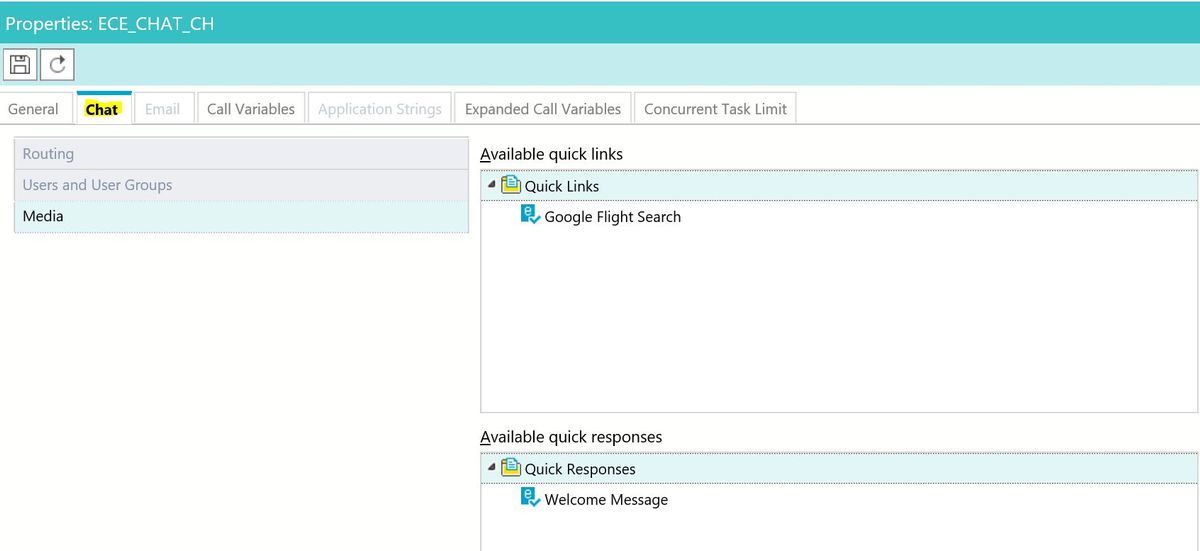

Dès que l'agent reçoit la conversation, il peut choisir sa réponse rapide ou ses liens rapides :

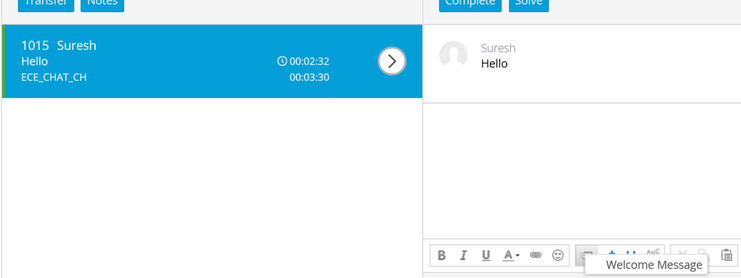

Vous pouvez utiliser la même procédure pour les files d'attente d'e-mails, afin de créer des en-têtes, des pieds de page, des messages d'accueil et des accusés de réception automatiques.
